简单几步解决win10打开控制面板闪退的问题
现在很多用户都将自己的电脑升级为了win10系统,但使用久了之后难免会出现一些问题,近日就有用户表示自己的win10旗舰版电脑出现了打开控制面板闪退的问题,不知道该怎么解决。所以今天小编为大家分享的就是win10打开控制面板闪退的解决方法。
解决方法如下:
1、更换默认输入法,可能是输入法冲突导致。
2、关闭或卸载第三方杀毒、优化软件。
3、按下键盘上的【Wind+R】组合键打开运行,输入【msconfig】,按回车(Enter)。
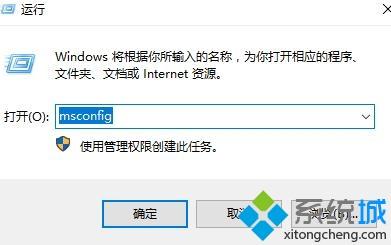
4、在【服务】选项中勾选【隐藏所有Microsoft服务】然后点击【全部禁用】(若您启用了指纹识别功能,请不要关闭相关服务)
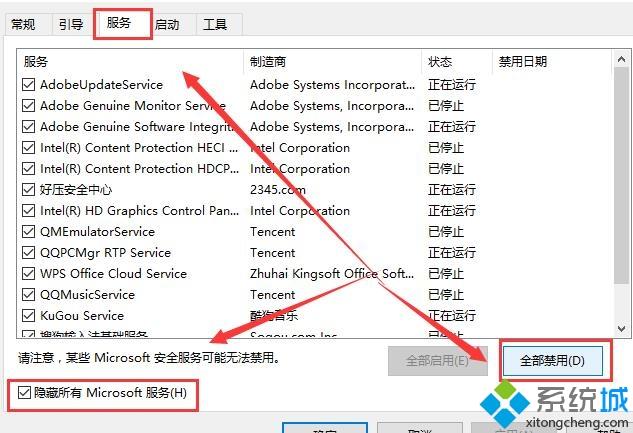
5、按下【Ctrl】+【shift】+【esc】启动【任务管理器】,点击 【启动】 选项卡,将所有启动项都禁用。
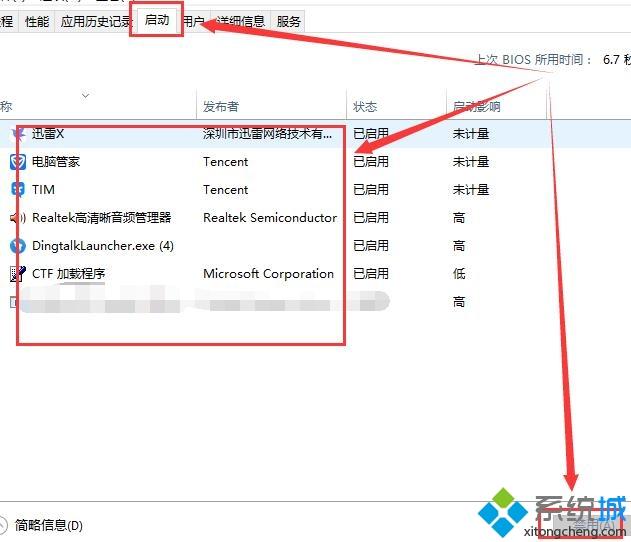
6、然后按下【win+X】组合键打开菜单选择【命令提示符(管理员)】。
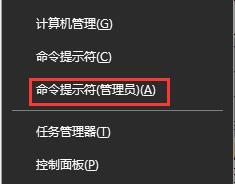
7、输入以下指令进行系统的自我扫描和修复。
Dism /Online /Cleanup-Image /CheckHealth,按回车
Dism /Online /Cleanup-Image /ScanHealth,按回车
Dism /Online /Cleanup-Image /RestoreHealth,按回车
sfc /scannow,按回车
8、如果出现文件无法修复的提示,重复输入命令并执行,完成后重启电脑。
win10打开控制面板闪退的解决方法就为大家分享到这里啦,有出出现同样情况的可以按照上面的方法来解决哦。
我告诉你msdn版权声明:以上内容作者已申请原创保护,未经允许不得转载,侵权必究!授权事宜、对本内容有异议或投诉,敬请联系网站管理员,我们将尽快回复您,谢谢合作!










